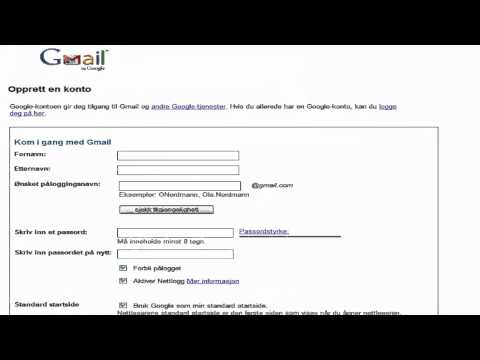
Innhold
Et nyhetsbrev fremmer virksomheten din, selv i fritiden, og informerer nåværende og potensielle kunder om spesialtilbud og oppfordrer dem til å besøke siden din. Selv om det er viktig å teste nyhetsbrevet ditt på tvers av flere nettlesere og e-posttjenester, kan det være grunnleggende om alle tjenester på grunn av de vanskelige designparametrene, for å formatere det for Gmail, i henhold til Inspire Pixel-designwebsiden. Gmail viser ikke automatisk bilder i meldinger, noe som gjør at alternativ tekst og kroppstekst er avgjørende for å nå leserne dine.
retninger

-
Hold formatet strammere. Mange e-posttjenester tillater brukere å bla til høyre eller venstre for å vise en stor melding; Dette er ikke tilfelle med Gmail. Å holde designformatet innenfor parametrene for en typisk e-postdimensjon sørger for at brukerne kan se hvilken som helst e-post. Dette er også grunnen til at du spesifiserer størrelsen på alle bilder.
-
Angi all bakgrunns- og tekstfarger. Siden Gmail introduserte temaer - en egendefinert innstilling som tilpasser bakgrunns-, lenke- og tekstfarger - uformaterte meldinger som bruker disse spesifikasjonene, kan endres på en måte som gjør teksten ulåsbar. Ikke la bunnen være hvit; Hvis du vil at bakgrunnen skal vises hvit, spesifiser den som en farge, heller enn å la den være tom. Tenk godt på fargevalg og unngå å skjule lenker på en svart bakgrunn.
-
Gi navn på alle bilder med alternativ tekst. Gmail, som noen andre e-posttjenester, viser ikke automatisk bilder i et forsøk på å laste meldingen raskere. Gi navn på bildene dine med teksten som er vist på innsiden, eller en kort beskrivelse av hva bildet fremmer. Mens du bruker alternativ tekst for hvert bilde i nyhetsbrevet, er det en god ide, det er avgjørende for titler, tilbud, kampanjer og andre anrop til handling, sier e-handelsblogg Get Elastic.
-
Oppfordre mottakeren til å legge til adressen din i listen over klarerte sendere. Gjør dette nær toppen av e-posten, ved å følge koblingen Alltid la bilder fra denne avsenderen. Denne dobbelte påminnelsen sikrer at bildene alltid vises tydelig i fremtidige meldinger, uten å måtte klikke på linken "Vis bilder".
-
Bruk tekstlegeme. Hvis du blander tekst i bilder, i stedet for et hovedsakelig bildebasert nyhetsbrev, sikrer du at mottakeren forstår tonen og nåværende kampanjen i meldingen, selv om innstillingene forbyder at bildene automatisk vises.
-
Inkluder nødvendig informasjon som pris og produktnavn. Bruk nyhetsbrevet ditt til å fremme bestemte funksjoner, som leserne ønsker å vite, og det bør være overbevisende nok til at du klikker på siden din.
-
Legg dine beste tilbud på toppen av e-posten. De fleste brukere, spesielt de som abonnerer på mange nyhetsbrev, må ikke gå gjennom hele meldingen. Tiltrekk deres oppmerksomhet ved å markere de beste tilbudene i overskriften.
-
Legg til linker for å redusere kroppen til e-posten. Leserne har lav oppmerksomhetsspenning, og koblinger til bestemte produkter på siden din vil føre dem til å sjekke andre deler av nettstedet ditt også. Inkluder også koblinger til en nettversjon av nyhetsbrevet ditt på nettstedet ditt for arkivering. Fremhev webversjonen øverst og nederst i nyhetsbrevet ditt, slik at leseren din ikke trenger å gå hele veien for å finne den. Dobbeltklikk alle koblingene for å sikre at de fungerer og ha en god visning.
tips
- Test nyhetsbrevet ditt i forskjellige nettlesere. Fordi alle mottakere ikke vil bruke Gmail, kan du også teste det med andre e-posttjenester.